Hele listen over funktioner til styring af Windows-netværkstjenester er tilgængelig ved brug af kommandoer fra netværktøjet. En af disse kommandoer, send, har tidligere været meget brugt til at sende administrative meddelelser. I moderne versioner af Windows er messenger-tjenesten, hvilken grænseflade er net-send, dog stoppet som standard. Derfor skal du starte tjenesten for at aktivere Net send.
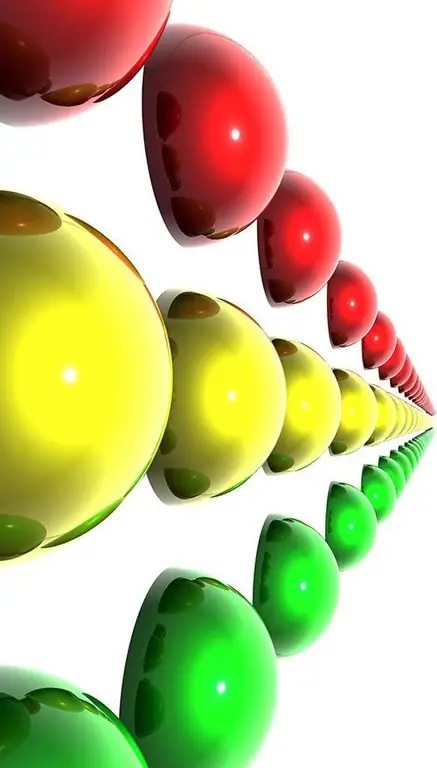
Nødvendig
en konto for en bruger, der er medlem af gruppen administratorer
Instruktioner
Trin 1
I programmet Computeradministration skal du aktivere Services-snapin-modulet. Start computeradministration. Klik på knappen "Start" på proceslinjen. Vælg "Indstillinger" i den menu, der vises. Vælg derefter "Kontrolpanel". I kontrolpanelvinduet skal du fremhæve genvejen "Administration". Dobbeltklik på den. Dobbeltklik på genvejen "Computeradministration" i vinduet, der vises.
Udvid elementet "Tjenester og applikationer" i komponenttræet på venstre side af hovedvinduet i den lancerede applikation. Klik på elementet "Tjenester". Den tilsvarende snapin-modul aktiveres, og dens interface vises i højre side af vinduet.
Trin 2
Rul ned på listen over tjenester fra top til bund, og find et element med navnet "Messenger Service". For en mere bekvem søgning kan du sortere listen efter værdien i kolonnen "Navn" ved at klikke på det tilsvarende afsnit i overskriften. Fremhæv det fundne element.
Trin 3
Vis dialogboksen til konfiguration af startparametre og servicekontrol. For at gøre dette skal du vælge punktet "Egenskaber" i den tilgængelige menu, når du højreklikker på det valgte emne på listen.
Trin 4
Indstil startparametrene for tjenesten. Udvid rullelisten "Starttype", og vælg det relevante element i den. Vælg "Auto", hvis du har brug for en konstant kørende meddelelsestjeneste på din computer (den starter, når operativsystemet starter). Lav det aktuelle punkt "Manuel", hvis du selv starter tjenesten. Klik på knappen "Anvend". Knappen "Start" bliver derefter aktiv.
Trin 5
Aktivér Net Send. Klik på knappen "Start". Der vises en dialog, der viser status for opstart af meddelelsestjenesten. Vent på, at startprocessen er afsluttet. Hvis der ikke er nogen fejl, skal du klikke på OK.







